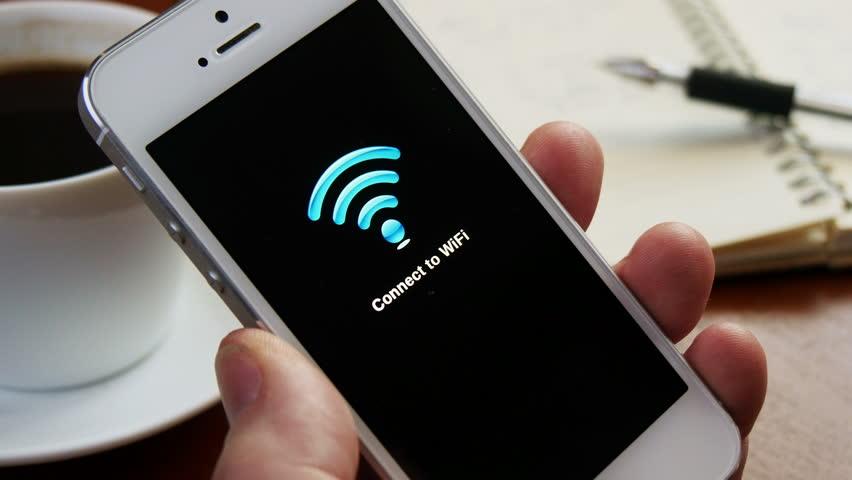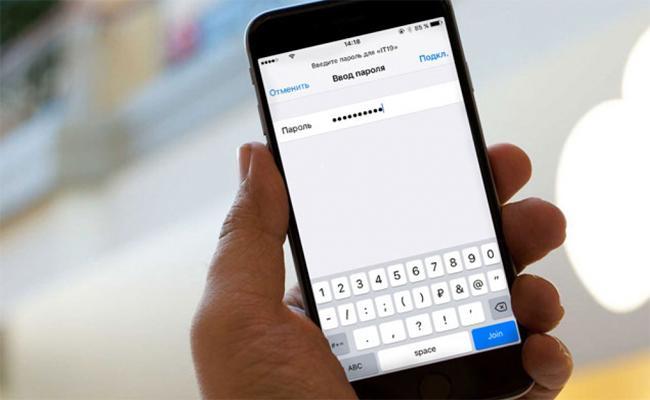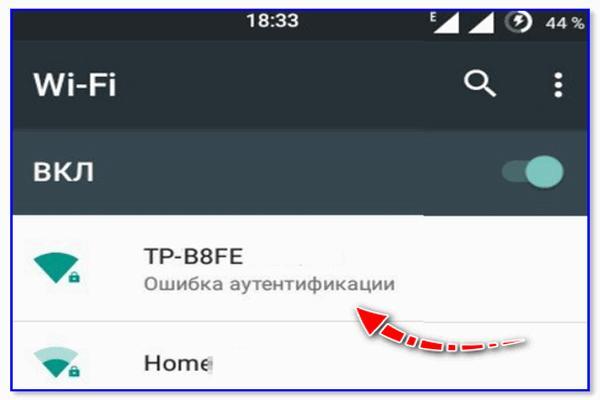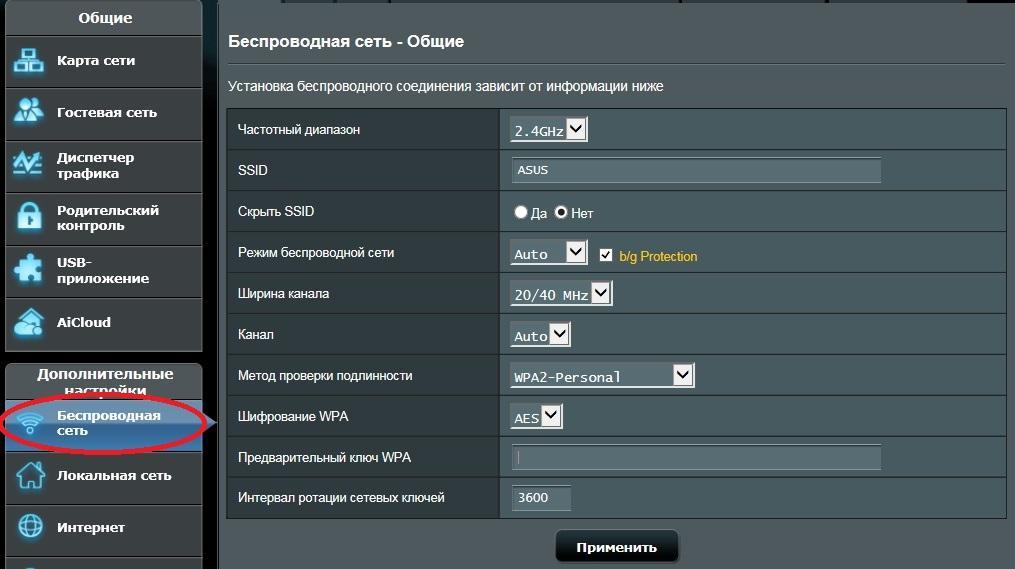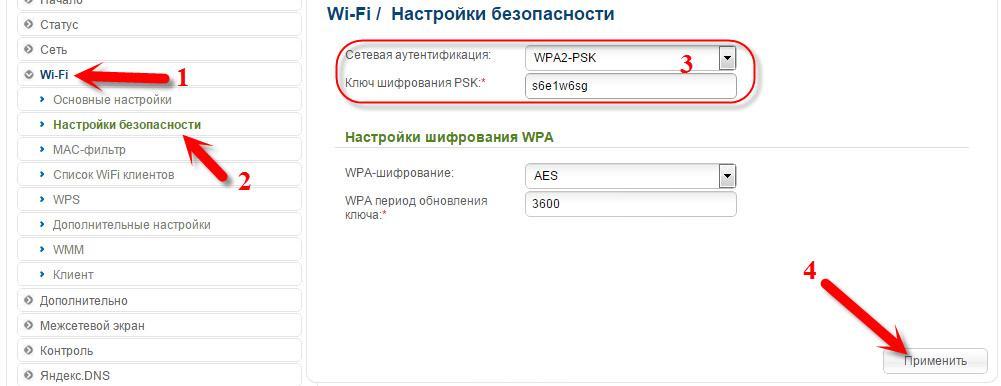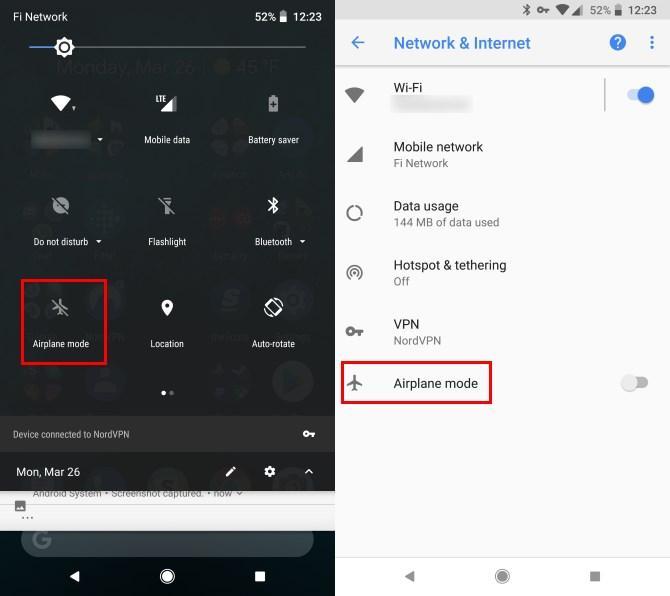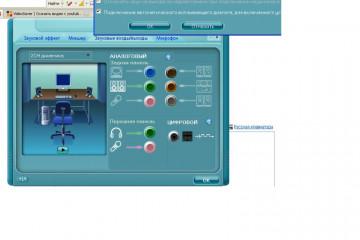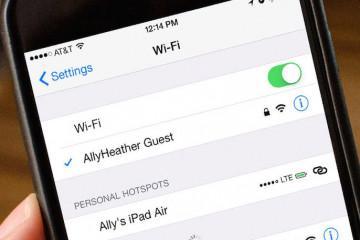Ошибка аутентификации при подключении к Wi-Fi на телефоне
Содержание:
Иногда при соединении с сетью вай-фай появляются различные проблемы. Наиболее распространенная — ошибка аутентификации при подключении к Wi-Fi на телефоне. Пугаться ее не стоит, так как исправить все довольно просто. Однако перед этим нужно детальнее разобраться с причинами ее появления и основными способами устранения.
Аутентификация — что это такое
Аутентификация — специальная технология, которая используется для защиты рабочей или домашней сети от подсоединения неизвестных пользователей. С ее помощью удается надежно защитить интернет-канал и трафик от злоумышленников. Для предотвращения несанкционированного подключения используются специальные средства, которые проверяют подлинность введенных данных при подключении к беспроводной сети.
В настоящее время для защиты Wi-Fi сетей используются следующие методы проверки подлинности введенных данных:
- WPA-PSK. Это наиболее простая и менее надежная технология, которая чаще всего используется в старых моделях роутеров. При использовании WPA-PSK всем пользователям выдается одинаковый пароль;
- WPA 2. Такой метод идентификации в Сети считается более надежным и безопасным. Чтобы подключаться к точке доступа, каждому человеку выдается личный пароль, состоящий из множества цифр и букв.
Как происходит аутентификация
Каждый пользователь андроид-устройств должен знать основные особенности аутентификации во время подключения к беспроводным сетям. Подключение к Интернету смартфона или планшета осуществляется в несколько последовательных этапов:
- Включение Wi-Fi на гаджете. Для начала необходимо включить Wi-Fi, чтобы можно было подсоединиться к роутеру. Для этого достаточно зайти в настройки и выбрать подпункт «Wi-Fi» в основном меню.
- Выбрать одну из доступных сетей. Чаще всего после включения Wi-Fi становится возможным подсоединение к нескольким доступным точкам подключения. Необходимо выбрать ту точку доступа роутера, к которой есть пароль.
- Ввести пароль. Главное, что нужно сделать, чтобы подсоединиться к Wi-Fi — набрать пароль без ошибок. Он вводится в специальное поле, которое высвечивается на экране после выбора сети для подключения.
Основные причины появления ошибки аутентификации
Ошибка аутентификации вай-фая — распространенная проблема, из-за которой не удается подключиться к Интернету. Такая ошибка может появиться на любом устройстве, поэтому ее можно встретить, как на дорогих айфонах, так и на более дешевых смартфонах от Lenovo, LG, Xiaomi или Zte, которые работают на ОС андроид.
Выделяют несколько основных причин, почему не удается подсоединиться к Wi-Fi.
Неправильно набранный пароль
Наиболее распространенная причина появления ошибки — неправильное введение пароля. Чаще всего люди начинают неправильно вводят слишком сложные комбинации, которые трудно запомнить. При написании важно учитывать не только расположение букв и цифр, но еще и регистр вводимых символов. Поэтому рекомендуется записывать пароль к беспроводной сети в отдельном текстовом документе, чтобы всегда можно было вспомнить его правильное написание или скопировать.
Несовместимые типы шифрования информации
Иногда надпись о том, что сеть Wi-Fi не подключена и требуется авторизация, появляется из-за использования несовместимых разновидностей шифрования передаваемых данных.
В большинстве современных моделей роутеров вся информация шифруется при помощи специального алгоритма AES. Старые смартфоны не совместимы с данной технологией, поэтому их не удается подключать к таким роутерам.
Важно! Прежде чем подсоединяться к вай-фай, нужно убедиться в том, что устройства совместимы и поддерживают одинаковые типы шифрования информации.[/alert]
Устранение проблемы со стороны роутера
Если при подключении к Wi-Fi ошибка аутентификации не исчезает, значит, скорее всего, роутер неправильно настроен. Поэтому необходимо самостоятельно зайти в настройки и изменить их. Чтобы попасть в меню настроек, необходимо на персональном компьютере открыть браузер и ввести в адресной строке айпи адрес роутера — 192.168.0.1 или 192.168.1.1.
У каждой модели роутеров меню настроек может отличаться друг от друга, поэтому их лучше рассматривать по-отдельности.
ASUS
Роутеры от Асус — надежные устройства, с которыми редко возникают проблемы. Однако это не означает, что их не будет вовсе. Чтобы настроить роутер, необходимо выполнить следующее:
- Перейти в дополнительные настройки и выбрать подменю «Беспроводная сеть».
- Открыть пункт «Беспроводной режим» и установить 11 номер канала.
- Перейти в подменю защиты подключения и установить пароль. При необходимости можно выбрать совместимый со смартфоном тип шифрования.
TP-Link
Осуществлять настройку роутеров TP-Link довольно просто. Если устройство на базе ОС андроид не соединяется с роутером, нужно сделать следующее:
- Изменить тип шифрования. Производится в дополнительных параметрах, в подменю «Конфигурация беспроводной сети». В открывшемся меню будет пункт «Защита», который нужно выбрать, чтобы выставить режим шифрования. Рекомендуется использовать способ WPA/WPA2, так как он поддерживается большинством смартфонов.
- Поменять пароль. Появление ошибок после смены шифрования может означать использование неподходящего пароля. Чтобы его изменить, необходимо перейти в меню «Основные параметры» и выбрать «Беспроводная сеть». Здесь можно поменять пароль подключения.
- Сохранить внесенные изменения. Когда все настройки будут изменены, нужно нажать на кнопку «Сохранить» для применения новых параметров.
D-Link
Настройка роутеров D-Link мало чем отличается от изменения параметров на устройствах других производителей. Чтобы избавиться от проблем с аутентификацией на моделях D-Link, необходимо сделать следующее:
- Настроить тип шифрования. Для изменения метода шифровки данных надо выбрать подпункт «Безопасность». Здесь будет специальное поле с выпадающим меню, в котором выбирается метод шифрования. Выбирать нужно тот тип, который точно поддерживается смартфоном.
- Изменить пароль. Появление ошибки аутентификации после смены шифрования может значить, что был неправильно введен пароль. Поменять его можно в меню «Безопасность».
- Применить параметры. Чтобы применить изменения, надо нажать на кнопку «Сохранить».
ZyXEL Keenetic
Чтобы настроить такой роутер, необходимо перейти в дополнительные параметры и выбрать в меню «Беспроводная сеть». Здесь можно изменить тип шифрования и выбрать технологию, которая поддерживается смартфоном. Также можно перейти в меню «Безопасность» для изменения пароля.
Дополнительные методы решения проблемы
Выделяют несколько дополнительных способов устранения проблем, связанных с подсоединением к Wi-Fi.
Повторное подключение к Сети
Если при подключении снова начинает требовать ввести пароль, можно попробовать повторно подсоединиться к Wi-Fi. Для этого необходимо на 1-2 мин. перевести смартфон в специальный режим полета и попробовать подсоединиться к роутеру снова.
Перезагрузка роутера
Некоторые модели роутеров начинают некорректно функционировать после продолжительной беспрерывной работы. Иногда именно из-за этого не удается подключать устройства к Wi-Fi. Чтобы устранить проблему, достаточно перезагрузить роутер. Для этого необходимо нажать на специальную кнопку выключения, которая чаще всего располагается на задней панели.
Изменение ширины канала
Иногда для устранения проблемы необходимо изменить ширину канала. Этот параметр находится в настройках беспроводной сети роутера. Рекомендуется выставить более высокое значение.
Ошибка аутентификации — распространенная проблема, появляющаяся при подключении к Wi-Fi. Прежде чем устранить такую проблему, необходимо разобраться, что такое аутентификация Wi-Fi на телефоне и поддерживает ли гаджет определенные варианты шифрования.